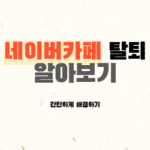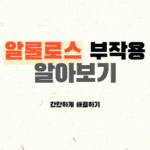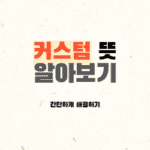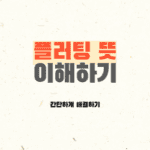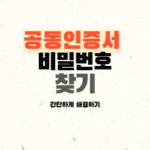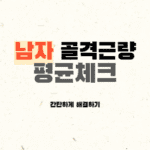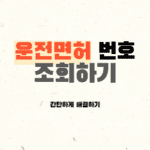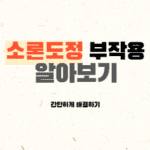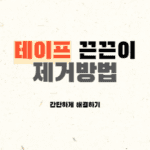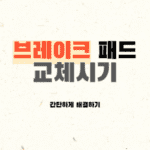듀얼모니터 설정을 하면 좋은 점은 우리의 업무 환경은 끊임없이 변화하고 있기 때문에 과거처럼 단일 모니터 보단 듀얼모니터 설정을 통해 생산성과 효율성을 대폭 향상 시킬 수 있습니다.
듀얼모니터 설정이 복잡해 보일 수 있지만, 몇 가지 간단한 설정이면 누구나 쉽게 할 수 있습니다. 이 글을 통해 듀얼모니터 설정, 장점, 실제 활용하는 방법까지 알찬 정보를 제공해 드리겠습니다.
듀얼모니터 준비물
듀얼모니터는 단일 모니터에 비해 시야도 넓어지고, 윈도우 작업창이 많을 경우 정말 유용합니다. 여러개의 웹 또는 폴더를 작업할 때 큰 효율을 안겨주죠.
물론, 길고 큰 단일 모니터 하나를 사용하면 좋지만 금액이 비싸고, 무게도 있기 때문에 듀얼모니터 처음 이용한다면 듀얼모니터를 추천드립니다.
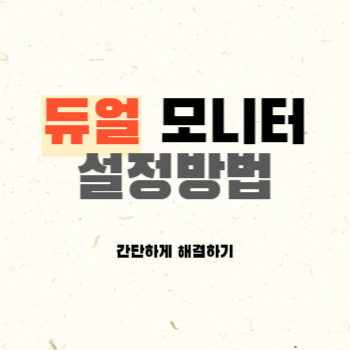
듀얼모니터 설정을 위해서는 두 개의 모니터와 듀얼모니터를 지원하는 그래픽카드가 필요한데. 대부분 현대 그래픽카드는 여러 모니터를 동시에 사용할 수 있는 기능을 지원합니다.
사용하고 있는 컴퓨터의 그래픽 카드가 듀얼 모니터를 지원하는지 확인하는 것이 우선이며, 모니터마다 입력 포트가 다를 수 있으니 적절한 케이블과 어댑터를 준비해야 합니다.
케이블은 1개의 본체와 2개의 모니터를 연결하기 때문에 본체에 HDMI 케이블 2개인지 DP 또는 RGB 케이블 인지 확인해야 합니다.

듀얼모니터 설정방법
듀얼 모니터 설정 과정은 생각보다 간단합니다. 먼저, 모니터를 해당되는 케이블을 통해 컴퓨터에 연결하고, 운영 체제의 디스플레이 설정으로 들어갑니다.
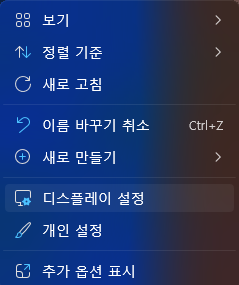
이후에는 모니터의 1번과 2번 위치를 실제 물리적 배치와 일치 시키면 됩니다. 또한, 각 모니터의 해상도와 주사율을 조정해서 최적의 디스플레이 환경을 만들 수 있습니다.
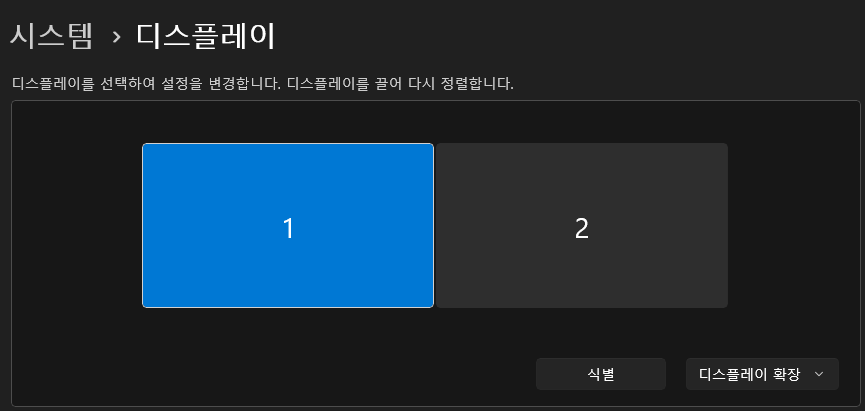
1번과 2번 실제 위치와 동일하게 식별 후 작업 용도에 따라 디스플레이 확장, 복제 등 설정하시면 설정이 끝납니다.
만약 실제 모니터 위치가 좌우가 아닌 상하라면 커서로 위쪽에 해당하는 모니터 번호를 끌어서 올리면 실제 위치와 동일하게 작업이 가능합니다.
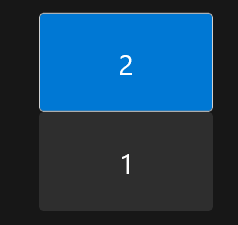
그리고 밑에 기본적인 설정에서 어떤 주 모니터로 사용할지 설정하고 모니터 연결 끊겼을 때 창 최소화나 커서 이동 쉽게 만들기 등 작업에 편하도록 설정하시면 좋습니다.
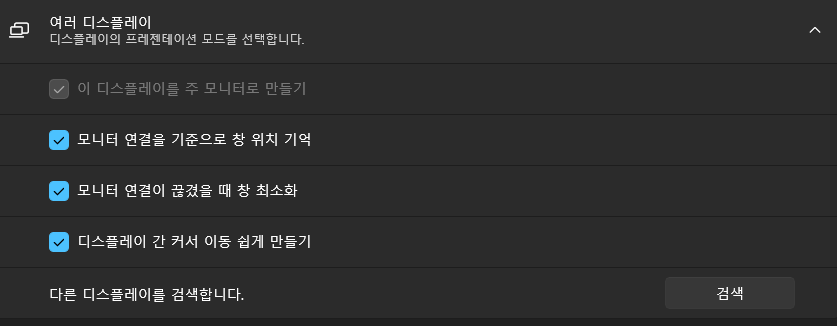
이 과정에서 문제가 발생한다면 그래픽 카드의 제어 패널을 확인해 보는 것도 좋은 방법입니다.
맥에서의 듀얼 모니터 설정
맥 사용자도 듀얼 모니터 설정을 간단히 할 수 있습니다. [시스템 환경설정]에서 [디스플레이]로 들어가 [배치] 탭을 클릭하면 모니터의 배치를 조정할 수 있습니다.
여기서도 윈도우와 마찬가지로 주 모니터를 설정하거나, 화면을 확장하는 등의 옵션을 선택할 수 있습니다. 맥은 모니터 간의 화면 전환을 매끄럽게 해주는 [미션 컨트롤] 기능도 제공해줘서 더욱 편리합니다.
듀얼 모니터 장점
듀얼 모니터를 사용하면 작업 공간이 두배로 넓어 지죠. 하나의 화면에서 여러 작업을 동시에 할 수 있어서 시간을 절약할 수 있습니다.

예를 들어, 한 화면에서는 자료를 검토하면서 다른 화면에서는 보고서를 작성할 수 있습니다.
또한, 여러 프로그램을 동시에 운영하면서도 화면 전환 없이 작업할 수 있기 때문에 작업의 흐름이 끊기지 않습니다.
이는 집중력을 향상시키는데도 큰 도움이 되죠. 듀얼 모니터는 특히 프로그래밍, 그래픽 디자인,비디오 편집과 같은 복잡한 작업을 수행할 때 그 진가를 발휘하죠.
저는 개인적으로 다량의 작업 제외하고는 한쪽에는 드라마나 영화를 재생하여 지루함을 줄여주기도 합니다.
듀얼 모니터 활용
듀얼 모니터를 최대한 활용하기 위해선 몇 가지 팁을 알아두면 좋습니다.

예를 들어, 작업 효율을 위해 어떤 유형의 작업을 어떤 화면에 둘지 고민해보세요. 일반적으로 주 작업은 주모니터에, 보조적인 정보는 세컨 모니터에 두는 것이 효과적입니다.
또한, 단축키를 사용하면 빠르게 화면을 전환하거나, 창을 다른 모니터로 옮길 수 있죠. 소프트웨어별로 제공하는 다중 모니터 지원 기능도 살펴보면 더 많은 작업을 손쉽게 처리할 수 있습니다.
자주 발생하는 문제점
듀얼 모니터를 사용하다 보면 가끔 몇 가지 문제에 직면할 수 있습니다. 화면이 깜빡이거나, 해상도 문제가 발생하는 경우가 있죠.

이럴 때는 그래픽 드라이버를 업데이트하거나, 모니터 설정을 다시 확인해보는 것이 도움이 됩니다.
특히 모니터 깜빡거림 현상은 대부분 케이블 접촉 문제이기 때문에 잘 접촉이 되어있는지, 속에 핀이 휘어있거나 불량인지 체크해보는 것이 좋습니다. 이러한 간단한 점검으로 문제를 해결할 수 있습니다.
만약 케이블 연결도 정상적으로 했지만 인식되지 않는다면 위에 나온 디스플레이 설정에서 [감지]버튼을 통해 추가되는 경우도 있습니다.
그래도 듀얼 인식이 되지 않는다면 그래픽카드 업그레이드 및 설치를 해주셔야 합니다.
마무리
듀얼 모니터 설정은 단순히 두 개의 화면을 연결하는 것 이상의 가치를 제공한다고 생각합니다. 여러분의 작업 방식을 효율적으로 바꾸어 놓을 수 있죠.
이번 글을 통해 듀얼 모니터의 설정 방법, 장점, 활용, 문제점 해결 등 다양한 정보를 얻으셨기를 바랍니다.
이제 여러분도 듀얼 모니터를 통해 더 넓은 시야를 통한 효율적 작업을 경험하시기 바랍니다.